Якщо для роботи вам необхідно використовувати відразу кілька пошукових систем, то ця стаття якраз для вас. У ній ми розглянемо, як зробити яндекс пошуком за замовчуванням
1 спосіб: За допомогою налаштувань
1. Тиснемо «Налаштування» (ключик праворуч від адресного рядка), вибираємо «Параметри»;
2. У вікні шукаємо опцію «Пошук за замовчуванням» і вибираємо Яндекс.
2 спосіб: За допомогою розширення
Найкраще встановити розширення швидкий пошук», за допомогою якого можна швидко пересуватися провідними сайтами та пошуковими системами, у тому числі Яндекс.

В ОС FireFoxПошук можна здійснювати за допомогою адресного рядка та вікна пошуку.
У пошуковій панелі FireFox, немає пошукових систем за замовчуванням. У зв'язку з цим необхідно зробити таке: клацніть на стрілочку у пошуковому вікні та відкрийте список систем пошуку. За замовчуванням буде виділено жирним шрифтом. Щоб змінити поточну пошукову системуна Яндекс, виділіть його жирним шрифтом. FireFox ваш вибір запам'ятає автоматично.
Здійснювати пошук у FireFox ви можете і просто вводячи запити в адресний рядок. У такому пошуку буде використовуватися пошукова система за замовчуванням. Щоб змінити її на Яндекс:
1.
Наберіть about:config в адресному рядку.
2.
Знайдіть keyword.url.
3.
Клацніть по запису 2 рази.
4.
У вікні діалогів, що відкрилося, зміните keyword.url на http://yandex.ru/yandsearch?text=%s

Якщо на даний моментви використовуєте браузер Internet Explorer 8, то спочатку за замовчуванням у ньому стоятиме Бінг.Щоб змінити його на Яндекс:
1.
У пошуковому рядку знайдіть стрілку.
2.
Натисніть на кнопку зі стрілкою.
3.
Виберіть Яндекс.
4.
Натисніть кнопку «Встановити за замовчуванням».
Другий спосіб:
1.
Натисніть на кнопку зі стрілкою та виберіть «Пошук інших пошукових систем».
2.
Завантажиться сторінка із переліком пошукових систем.
3.
Виберіть Яндекс та натисніть «Встановити за замовчуванням».
Щоб встановити Яндекс в Opera:
1.
Увійдіть у «Загальні налаштування» ( Ctrl+F12).- "Налаштування" - "Меню"
2.
Заходимо до «Пошуку».
3.
Там вибираємо Яндекс і тиснемо кнопку «Правка», потім «Докладніше».
4.
Наголошуємо на галочці «Використовувати як СП за замовчуванням».
Готово. Тепер Яндекс відображатиметься на панелі пошуку.
Якщо потрібно, щоб пошук в даному пошуковій системі здійснювався додатково і в екпрес-панелі, поставте галочку біля рядка. «Використовувати як пошук ЕП».
Якщо ваш браузер та пошуковик – це Google Chrome та Google, то для пошуку в мережі вам необхідно лише ввести запит до адресного рядка та натиснути Enter. А якщо ця парочка – Opera та Яндекс, то для налаштування спрощеного пошуку за умовчанням варто трохи попрацювати.
Інструкція
Перейдіть на вкладку «Пошук» у меню «Загальні налаштування». Зробити це можна трьома способами. Перший – натисніть на кнопку «Меню» із зображенням іконки Opera, яка знаходиться в лівому верхньому кутку програми. Якщо у вас відображено головна панель, яка містить пункти «Відкрити», «Зберегти», «Друк» та ін., то кнопка меню перебуватиме зліва внизу від цієї панелі. У меню виберіть «Налаштування» - «Загальні налаштування» - «Пошук». Другий – клацніть гарячі клавіші Ctrl+F12, а потім виберіть вкладку «Пошук». Третій – клацніть по іконці пошуковика, який на даний момент є пошуковиком по замовчуванням. Ця іконка знаходиться ліворуч від рядка пошуку та праворуч від адресного рядка. У меню виберіть найнижчий пункт – «Налаштувати пошук».
Перейдіть на вкладку «Пошук». У списку «Управління службами пошуку» клацніть на « Яндекс» та натисніть кнопку «Правка», яка знаходиться праворуч від списку. У новому вікні "Служба пошуку" натисніть кнопку "Докладніше", після чого це вікно збільшиться по висоті і в ньому з'являться нові пункти. Один з них – «Використати як службу пошуку з замовчуванням», поставте біля нього галочку та натисніть ОК. Також зверніть увагу на пункт «Використовувати як пошук Експрес панелі», за його допомогою можна зробити Яндекс пошуковиком по замовчуваннямна експрес-панелі.
Якщо з якихось причин пошуковика « Яндекс» ні в цьому списку, ви можете додати його самостійно. Для цього натисніть на кнопку «Додати», яка знаходиться праворуч від списку пошуковиків. З'явиться вже знайоме вам другий крок інструкції вікно «Служба пошуку». Заповніть поля «Назва» ( Яндекс, Yandex або як-небудь ще, на ваш розсуд), «Клавіша» (y) і «Адреса» (http://yandex.ru/yandsearch), а потім натисніть ОК, щоб зміни набули чинності.
Більшість інтернет браузерів за промовчанням пропонують використовувати певну пошукову систему. Так, наприклад, для google chrome цілком природно запропонувати користувачеві пошук від Google. Однак це може бути не завжди зручним. Наприклад, для російськомовної зони інфобізнесу набагато ефективніше використання пошукової системи від Яндекса, яку, до речі, легко встановити за замовчуванням, як основна пошукова система і велика сторінка для браузера.
Насамперед, варто сказати, що якщо ви використовуєте Яндекс браузер, то цілком очевидно, що там вже, тож за замовчуванням встановлена дана пошукова система. Для всіх інших популярних браузерівнеобхідно виконати такі дії.
В Internet Explorerвбудованою системою є Bing, і для того, щоб замінити його на Яндекс, на верхній панелібраузера виберіть пункт «Сервіс» і в меню знайдіть «Властивості оглядача». Далі перейдіть на вкладку «Загальні» та у розділі «Пошук» виберіть «Параметри». У списку позначте потрібну пошукову систему для установки за замовчуванням і підтвердіть зміни.
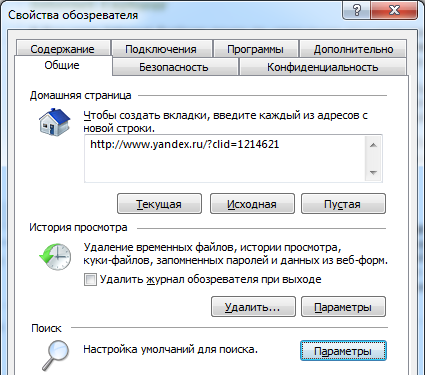
Якщо ви користуєтеся браузером Mozilla Firefox , знайте – переналаштувати його дуже просто. Для цього на верхній панелі поруч із пошуковим рядкомпредставлено ще одне віконце, де буде значитися поточна система. Для того щоб її змінити, просто клацніть на віконце і виберіть зі списку потрібний пошуковик, який відображатиметься доти, поки ви не зміните це налаштування.
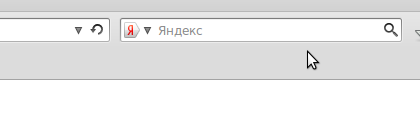
Налаштувати браузер Операдля роботи з Яндекс пошуком можна в такий спосіб. Аналогічно програмі Mozilla Firefox поруч із полем для введення пошукового запитурозташоване вікно із зазначенням пошукової системи. Однак у даному випадкуслід вибрати найнижчий пункт "Налаштувати пошук". У новому меню виберіть потрібну системуі натиснувши на кнопки «Редагування», а потім «Докладніше», позначте її для установки за замовчуванням.
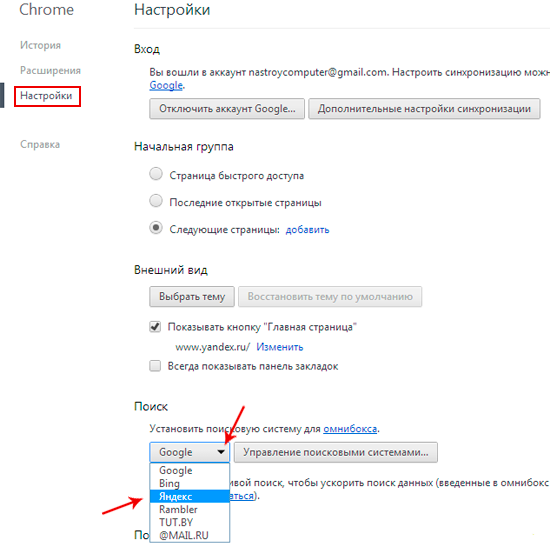
Щоб змінити налаштування в Google Chrome у верхньому правому куті, натисніть кнопку виклику меню користувача, в якому виберіть «Установки». У новому вікні відкрийте відповідний розділ і знайдіть пункт Пошук. За замовчуванням тут буде встановлено система Google, і щоб її замінити клацніть на меню, що випадає, і виберіть із запропонованого списку іншу систему. Якщо пошуку Яндекс у списку не буде, натисніть «управління пошуковими системами» і в вікні додайте потрібну вам програму.




